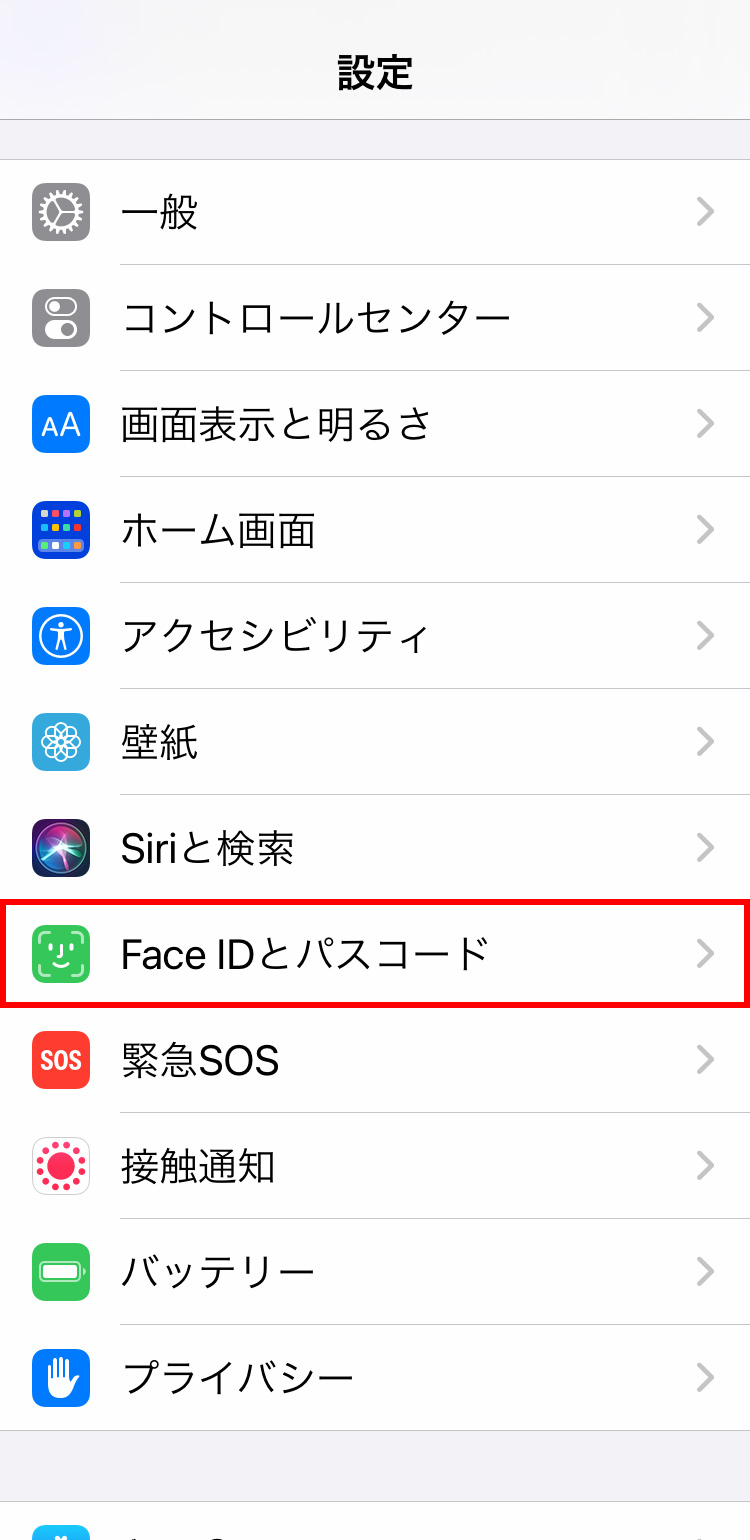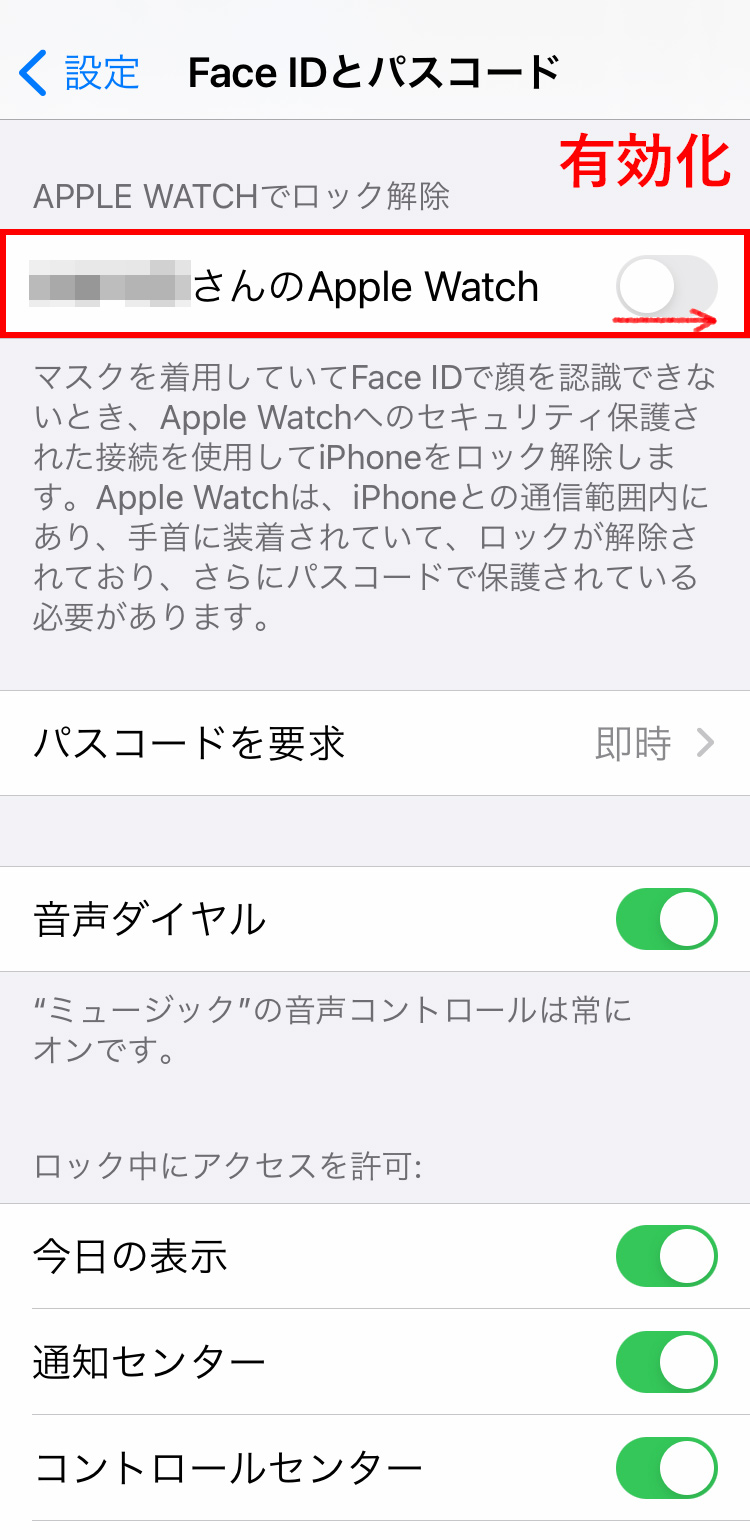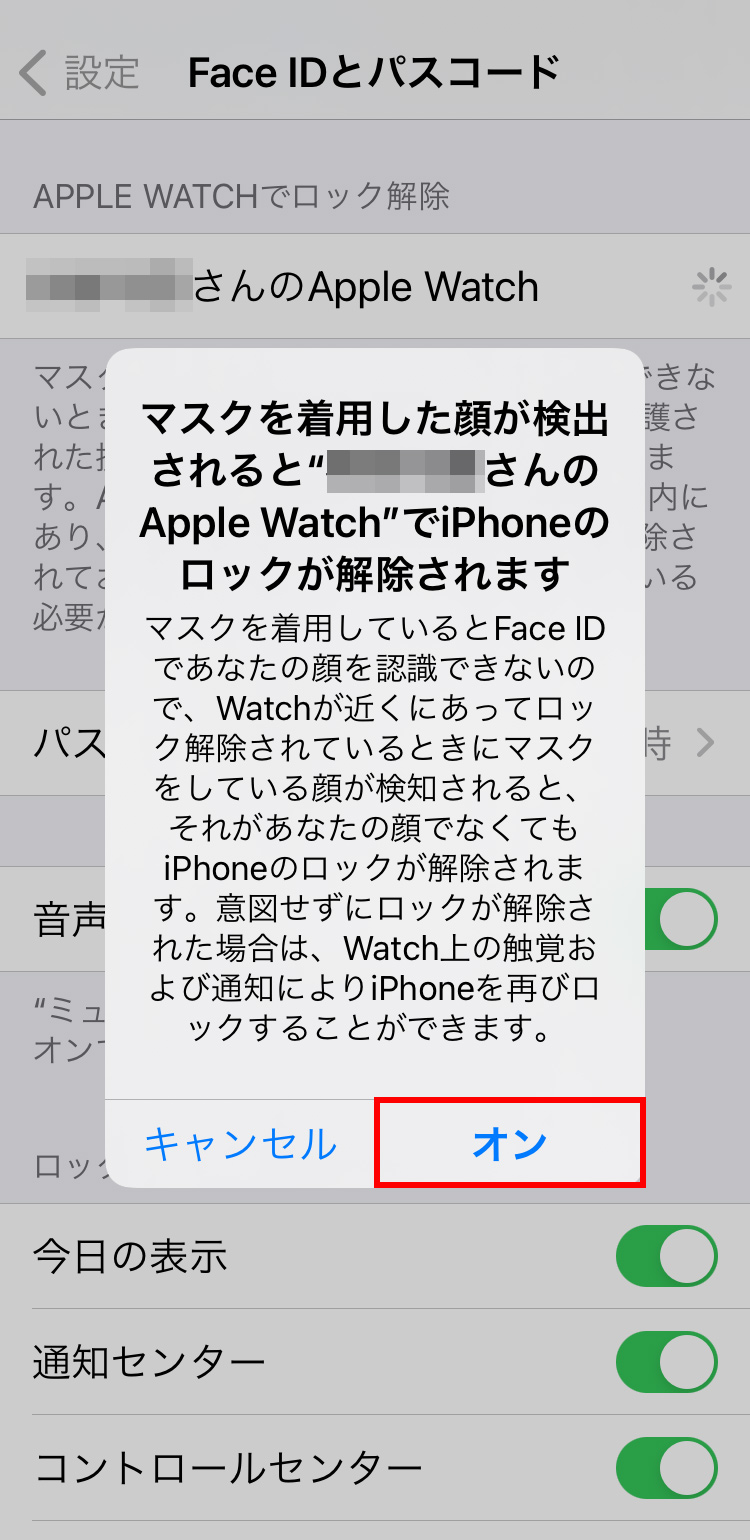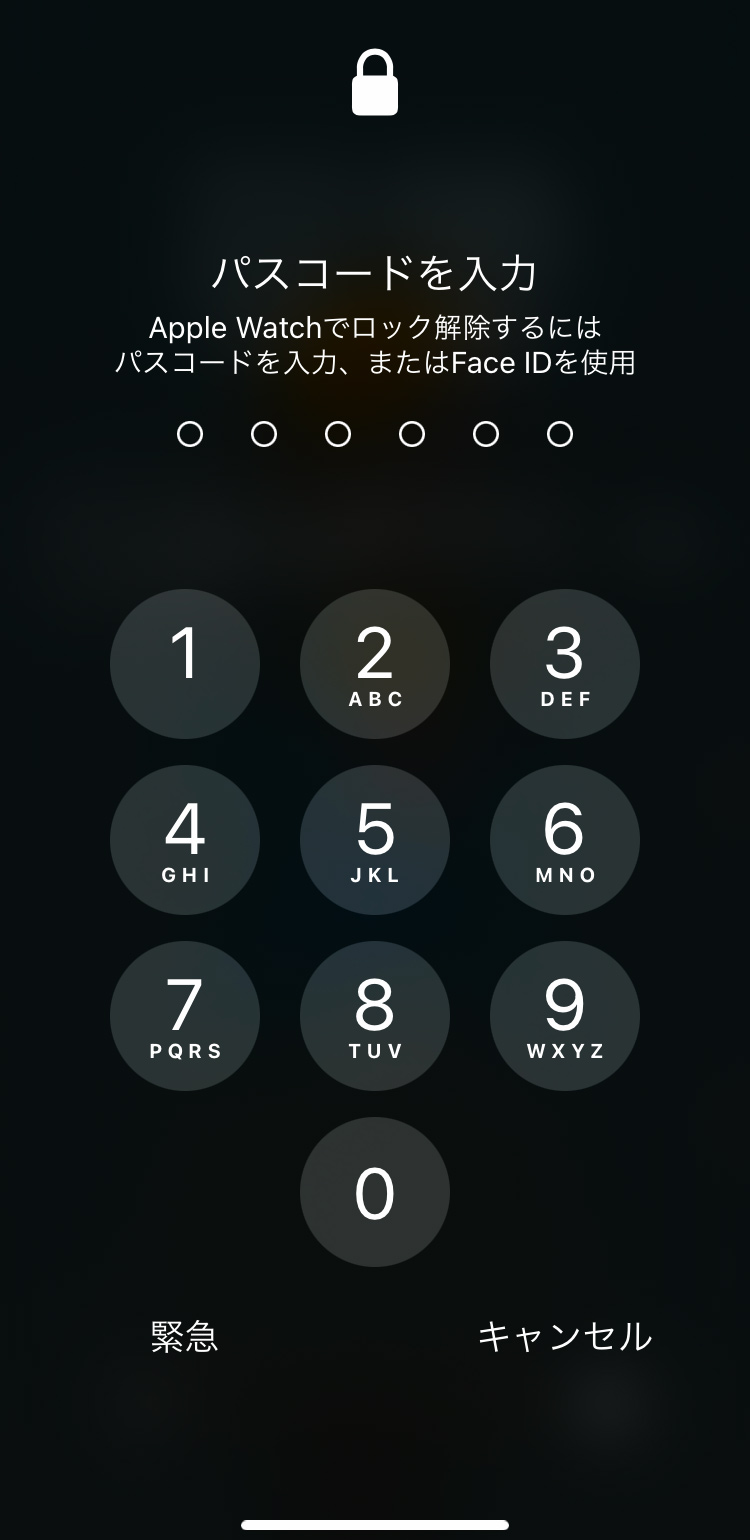【神機能】Apple Watchでマスク着用時にiPhoneのロックを解除する方法と注意点
※当ブログのリンクには一部広告が含まれています。

【Amazon】Appleセール中&プライムデー開催!
現在iPhone 14 Plus、iPad 11インチ(A16)、iPad 10.9インチ、Apple Pencil(第2世代)などApple製品セール中!7/11〜14に開催されるプライムデーでもセール対象となっています。
キャンペーンにエントリーすれば最大18%還元されるチャンスあり。買う予定がなくてもエントリーはしておこう!
\7/8から先行セールスタート!/
もう、iPhoneのロックを解除する度にマスクを外したり、パスコードを入力しなくてもいい!
注目iPhone 12/iOS15.4以降で、マスクを着けていてもFace IDでロックを解除できるようになりました!
参考記事:iPhone 12 以降でマスク着用時に Face ID を使う(Apple公式サイト)
マスクをしたままiPhoneのロック解除ができず、モヤモヤしていた人に朗報です!
ついにマスク着用時でもApple WatchでiPhoneのロック解除ができるようになりました。Apple WatchでMacのロック解除ができるのだから、iPhoneだってできるはずだと思い、この日が来るのををずっと待っていました…。
といういわけで、早速Apple WatchでiPhoneのロック解除をする方法と注意点を解説します。iPhone 12/iOS15.4以降であれば、マスク着用時でもロック解除できるようになりましたが、iPhone 11以前の方はぜひ試してみてくださいね。

【この記事を書いた人】
写真畑出身のフリーランスWebデザイナー。Appleと筋トレ好きな2児の母。主婦/デザイナー目線でApple/クリエイティブ/運動/ライフスタイル関係の情報を発信中。プロフィール詳細
目次
必要なデバイスと使用条件
マスクを着用したままiPhoneのロックを解除するためには、以下のデバイスと条件が必要となっています。まずは、AppleとiPhoneを最新のOSにアップデートしましょう〜。
必要なデバイス
- iOS14.5以降のFace ID搭載モデルのiPhone(iPhone X以降)
- watchOS7.4以降のApple Watch Series 3 以降のモデル
必要な条件
- Apple WatchとiPhoneがペアリングされている
- Apple WatchとiPhoneの両方でWi-FiやBluetoothが有効になっている
- Apple Watchにパスコードが設定され「手首検出」が有効になっている
- Apple Watchを身につけていて、ロックが解除されている状態
- 口と鼻がマスクで覆われている状態
iPhoneでの設定
前述のデバイスと条件を整えた後に、iPhoneの設定をします。

1. iPhoneの設定>Face IDとパスコードをタップします。

2. Face IDとパスコード画面でAPPLE WATCHでロック解除を有効化します。

3. マスク着用時のロック解除に関する注意事項が表示され、オンをタップします。

4. iPhoneに設定しているパスコードを入力すると、マスク着用時でもApple Watchでロック解除ができるようになります。
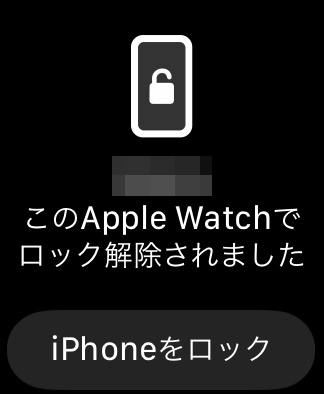
iPhoneのロックが解除されるとApple Watchがブルっと震え、画像の内容が表示されます。Macのロック解除と同じですね。
間違えてロック解除した場合は、iPhoneのロックをタップすればロックされます。
iPhoneのみでマスク着用時にFace IDでロック解除する方法
記事の冒頭でも少し触れましたが、iPhone 12/iOS15.4以降ならマスクを着けていてもFace IDでロック解除が可能です。
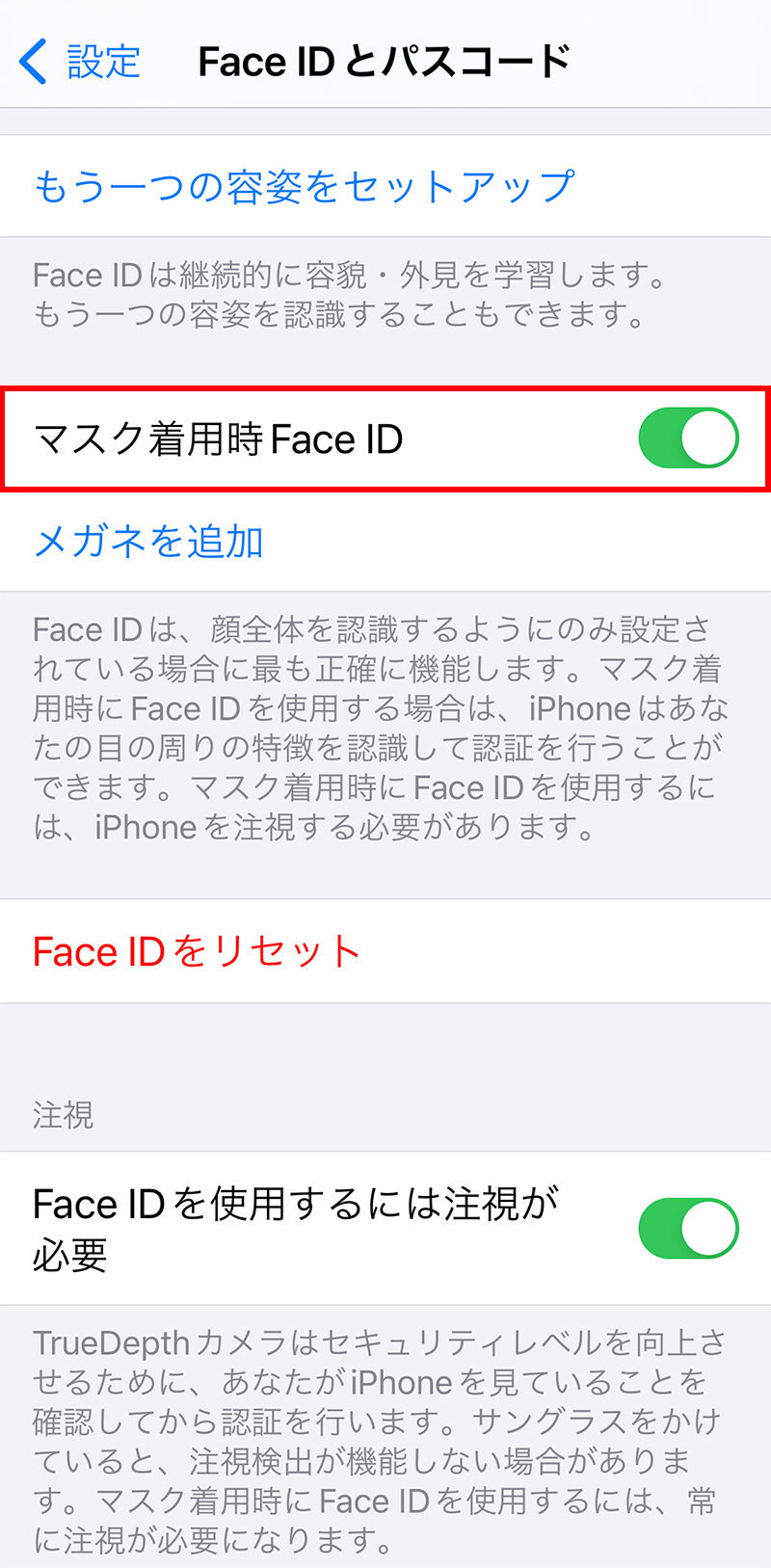
iPhoneの設定>Face IDとパスコードをタップしし、マスク着用時Face IDをオンにすると有効化されます。
アプリのロックは解除できない?
マスクをしたまま、Apple WatchでiPhoneのロック解除ができるのは素晴らしいのですが、執筆時点ではアプリ内のロックは解除できません。あくまで、iPhone本体のロック解除のみのようです。
これが本当に惜しくて、Apple Payやその他のアプリでは結局マスクを外すかパスコードを入力しないといけないんですよね。ああ、本当に惜しい。それでも便利は便利なのですが、一応注意点として記載しておきます。
まとめ
Apple Watchを着けていれば、マスクをしていてもiPhoneをロック解除できるなんて、夢のようです…!(大袈裟?)そう思うくらいに、私にとっては待ち望んでいた機能でした。
その他にも、Apple Watchには生活を便利にし、健康や身の安全を守ってくれる機能がたくさん備わっているので、ご興味がある方は以下の記事も参考にしてみてくださいね。今は手の届きやすい価格のApple Watchも販売されているので、iPhoneのロック解除だけでも手に入れる価値がありますよ…。
Apple製品はAmazonで購入するとお得!
AmazonでApple製品を購入するとAmazonポイントが付き、公式サイトよりお得に買えます。度々行われるセールで安くなることも。保証とサポートが延長される「AppleCare+」も申し込み可能。Apple製品を購入する際は、必ずAmazonもチェックしましょう!
注目【Amazonセール中】iPhone 14 Plusが11%OFF、iPad 11インチ(A16)が最大11%OFF、iPad 10.9インチが11%OFF、Apple Pencil(第2世代)が14%OFF、などApple製品セール中!
Apple製品をお得に買う方法は以下の記事でまとめています。
【7/11〜14】Amazonプライムデー開催!
【4日間限りのプライム会員限定セール!】 7/11〜14に行われるプライムデーでは、商品が安くなるのはもちろんのこと、キャンペーンにエントリーすると、以下の条件でポイントが更にUP!
Amazonポイントアップの手順と条件
- キャンペーンにエントリーする(無料)
- 合計10,000円(税込)以上のお買い物をする →Apple製品や高額商品を買うチャンス!
- プライム会員なら+3% →ブライム会員はこちらで解説。無料体験中も対象!
- Amazon Mastercardでの購入で+4%
- ブランドセレクション対象商品の購入で+3%
- 工具・園芸・水回り・エクステリア・スマートホームの購入で+8%
今年もApple製品がセール対象となっています!プライムデーのページには、Macobook、iPad、Airpods、Apple Watchなどが掲載されています。
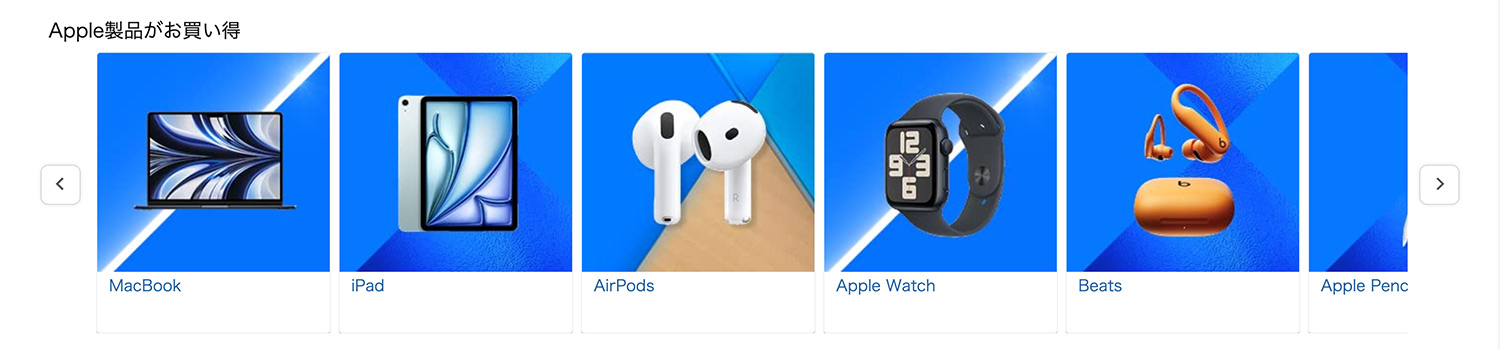
プライムデーのページに掲載されているApple製品。
プライム会員は30日間無料で試せます。無料期間中でもセールの参加・解約が可能なので、この機会にぜひお試しを!
AmazonでApple Watchを購入すればポイントがつく!
時期により異なりますが、現在は1%のポイント付き。セールやキャンペーンで更にポイントUP!分割2回払いもOKです。楽天やYahooショッピングでもポイントが付くので、一番お得な方法で手に入れよう!
\Apple史上最も薄い!最新モデルSeries 10/
\コスパ最強!中堅モデルSE/
\バッテリー最大36時間!過酷な環境に耐えるタフネス仕様 Ultra2/
Apple Watchを買ったら必ず付けたい保護フィルム。高感度&極薄で全く目立たない以下のフィルムがおすすめです。